Zalecenia dotyczące wydajności dla rozwiązania Unreal
Unreal Engine ma kilka funkcji, które mogą zwiększyć wydajność aplikacji, wszystkie w oparciu o dyskusję opisaną w zaleceniach dotyczących wydajności rzeczywistości mieszanej. Zachęcamy do odczytywania wąskich gardeł aplikacji, analizowania i profilowania aplikacji rzeczywistości mieszanej oraz ogólnych poprawek wydajności przed kontynuowaniem.
Zalecane ustawienia projektu Unreal
Każde z następujących ustawień można znaleźć w temacie Edytowanie > ustawień projektu.
- Korzystanie z mobilnego modułu renderacyjnego VR:
- Przewiń do sekcji Project (Projekt ), wybierz pozycję Target Hardware (Sprzęt docelowy) i ustaw platformę docelową na Mobile/Tablet

- Przy użyciu modułu renderowania do przodu:
- Program renderujący do przodu jest znacznie lepszy w przypadku Mixed Reality niż domyślny potok renderowania odroczonego ze względu na liczbę funkcji, które można wyłączyć indywidualnie.
- Więcej informacji można znaleźć w dokumentacji unreal.

- Korzystanie z mobilnego widoku z wieloma widokami:
- Przewiń do sekcji Engine (Aparat ), wybierz pozycję Rendering (Renderowanie), rozwiń sekcję VR i włącz opcję Instanced Stereo (Stereo) i Mobile Multi-View (Multi-View dla urządzeń przenośnych). Mobilny HDR powinien być niezaznaczone.

-
[Tylko openXR] Upewnij się , że opcja Domyślna lub D3D12 jest wybrana wartość Domyślna RHI:
- Wybranie opcji D3D11 będzie miało negatywny wpływ na wydajność ze względu na platformę wykonującą dodatkowe przekazywanie renderowania. D3D12 powinien zapewnić poprawę wydajności renderowania oprócz uniknięcia dodatkowego przebiegu renderowania.

- Wyłączanie wierzchołka fogging:
- Mgła wierzchołka stosuje obliczenia mgły w każdym wierzchołku w wielokącie, a następnie interpoluje wyniki na powierzchni wielokąta. Jeśli gra nie używa mgły, zalecamy wyłączenie wierzchołka Fogging w celu zwiększenia wydajności cieniowania.

- Wyłączanie okluzji:
- Przewiń do sekcji Aparat , wybierz pozycję Renderowanie, rozwiń sekcję Culling i usuń zaznaczenie pola wyboru Oklusion Culling.
- Jeśli potrzebujesz okluzji w celu renderowania szczegółowej sceny, zaleca się włączenie obsługi okluzji Culling oprogramowania w renderowaniu aparatu>. Unreal wykona pracę nad procesorem CPU i uniknąć zapytań occlusion procesora GPU, które działają słabo na HoloLens 2.
- Occlusion wyłuskanie na procesorze GPU na urządzeniach przenośnych działa wolno. Ogólnie rzecz biorąc, chcesz, aby procesor GPU był przede wszystkim zainteresowany renderowaniem. Jeśli uważasz, że okluzja pomoże w wydajności, spróbuj zamiast tego włączyć occlusion oprogramowania.
- Przewiń do sekcji Aparat , wybierz pozycję Renderowanie, rozwiń sekcję Culling i usuń zaznaczenie pola wyboru Oklusion Culling.
Uwaga
Włączenie okluzji oprogramowania może pogorszyć wydajność, jeśli procesor JEST już powiązany z dużą liczbą wywołań draw-calls.
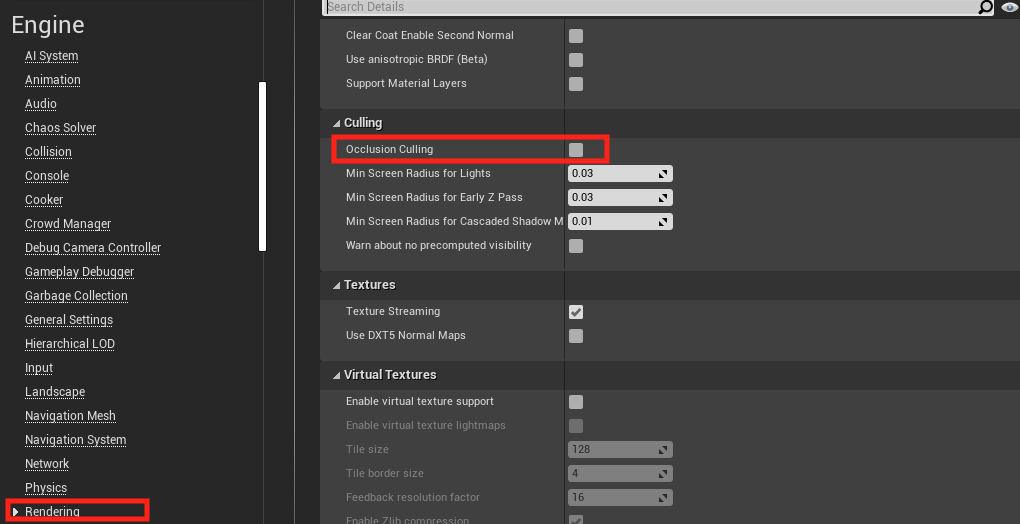
- Wyłączanie dostępu niestandardowego Depth-Stencil:
- Wyłączenie Depth-Stencil niestandardowych wymaga dodatkowego przekazania, co oznacza, że działa wolno. Przezroczystość jest również niska na Unreal. Więcej informacji można znaleźć w dokumentacji unreal.

- Zmniejszanie kaskadowych map cienia:
- Zmniejszenie liczby map w tle poprawi wydajność. Ogólnie rzecz biorąc, należy ustawić właściwość na 1, chyba że istnieje widoczna utrata jakości.

Ustawienia opcjonalne
Uwaga
Następujące ustawienia mogą poprawić wydajność, ale kosztem wyłączenia niektórych funkcji. Użyj tych ustawień tylko wtedy, gdy na pewno nie potrzebujesz tych funkcji.
- Redukcja permutacji cieniowania dla urządzeń przenośnych
- Jeśli światła nie poruszają się niezależnie od aparatu, możesz bezpiecznie ustawić wartość właściwości na 0. Główną korzyścią jest to, że pozwoli Unreal utrącić kilka permutacji cieniowania, przyspieszając kompilację cieniowania.
